ほとんどのデスクトップパソコンやノートパソコンには、Bluetoothアダプターが内蔵されています。最近では、BluetoothはWi-Fiほど便利ではありませんが、あらゆるBluetooth機器(ヘッドセット、スピーカー、電話など)をPCに接続するためには、PCにBluetoothが搭載されている必要があります。この記事では、Windows10パソコンでBluetoothドライバーをアンインストールしてから再インストールする方法を解説します。
Bluetoothをオンにしたにもかかわらず、外部のBluetoothデバイスをPCに接続できない、または携帯電話とPCをペアリングできない場合、Bluetoothドライバの不具合または破損が原因である可能性があります。
Bluetoothアダプタドライバをアンインストールまたは再インストールする前に、他のトラブルシューティング方法を試すことをお勧めしますが、ほとんどの場合、Bluetoothドライバーをアンインストールしてから再インストールすると、問題が解決します。


Windows 10 で Bluetooth ドライバーをアンインストールまたは再インストールする方法
以下の指示に従って、Windows 10 で Bluetooth ドライバーをアンインストールまたは再インストールしてください。
注: Bluetooth ドライバーをアンインストールまたは再インストールする前に、Bluetooth ドライバーを以前のバージョンに復元して、問題が解決するかどうかを確認することをお勧めします。
ステップ 1: デバイス マネージャーを開きます。これを行うには、タスクバーの [スタート] ボタンを右クリックし、[デバイス マネージャー] オプションをクリックします。
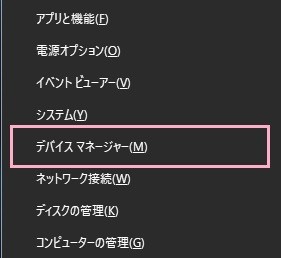
ステップ 2: デバイス マネージャーで、Bluetooth カテゴリ ツリーを展開して、Bluetooth アダプターのエントリを表示します。
ステップ 3: Bluetooth アダプターのエントリを右クリックし、[デバイスのアンインストール] オプションをクリックします。これにより、[デバイスのアンインストール] ダイアログが開きます。
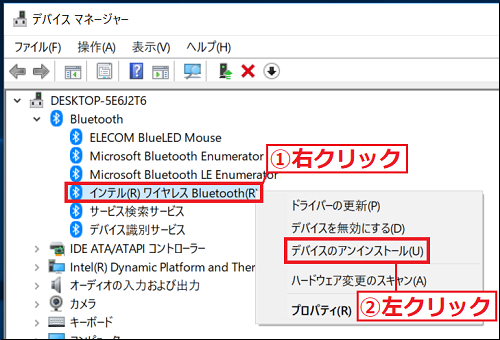
ステップ 4: [このデバイスのドライバー ソフトウェアを削除します] にチェックを入れて、[アンインストール] ボタンをクリックします。
[Bluetoothドライバー]をクリックしてこの記事の詳細内容を閲覧してください。